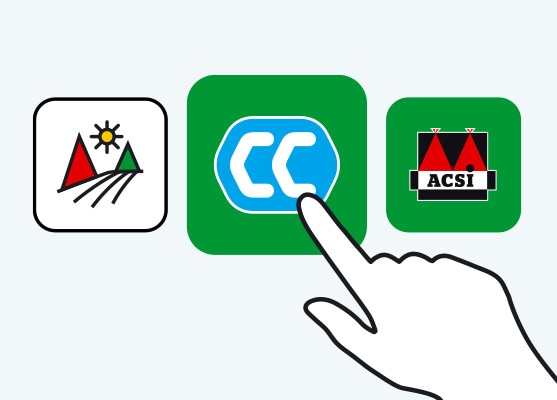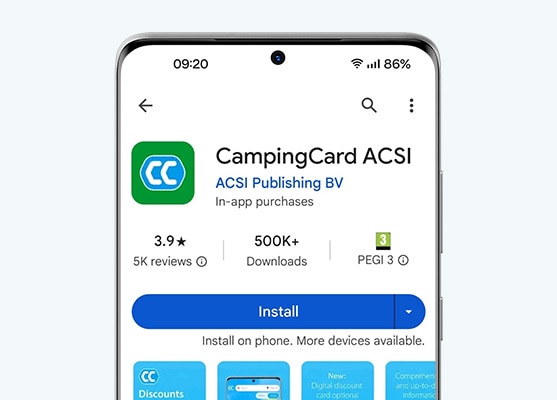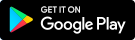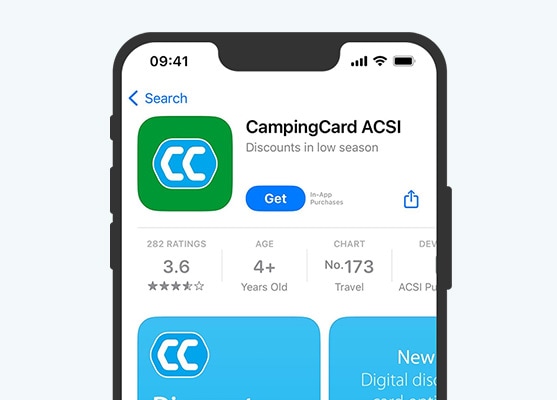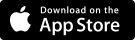Brugsanvisning CampingCard ACSI-app
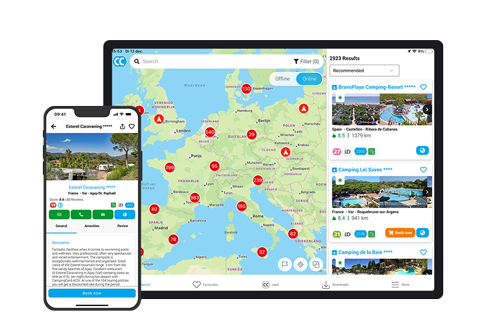
Indholdsopgave
- Forskel på CampingCard ACSI-app og CampingCard ACSI Digital
- Download appen
- Log ind
- Aktivere CampingCard ACSI-rabatkort
- Download campingpladser og autocamperpladser
- Fungerer appen også, hvis jeg ikke har internet?
- Søge på kort
- Hvad betyder de forskellige symboler i appen?
- Listevisning
- Søg i søgefeltet
- Brug af søgefiltre
- Gemme favoritter, planlægge rute og se campingpladsers websted
- Booke direkte
- Anmeld en campingplads
- Indstillinger, min konto og kontakt
- Tjekke ind på campingpladsen
- Bruge appen på flere enheder samtidigt
- QR-kode og privatliv
1. Forskel på CampingCard ACSI-app og CampingCard ACSI Digital
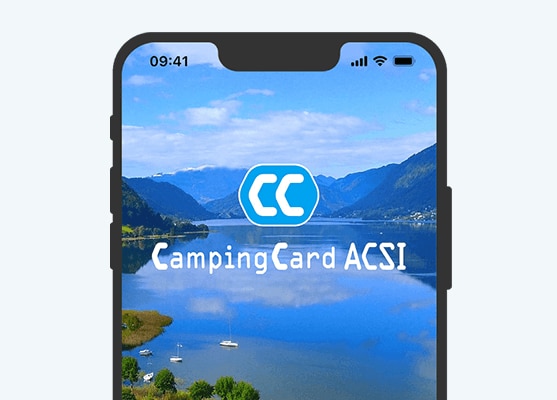
CampingCard ACSI-app
Dette er et supplement til din guide + rabatkort.
Har du en af ACSI-guiderne, og ønsker du at bestille CampingCard ACSI-appen? Bestil den nu via knappen nedenfor.
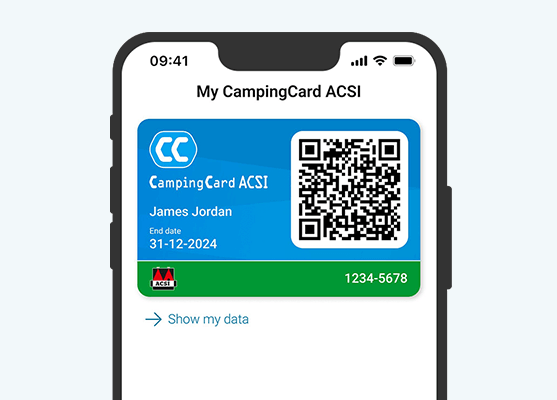
CampingCard ACSI Digital
Dette er CampingCard ACSI-appen inklusive det digitale rabatkort. Med denne app har du altid dit rabatkort digitalt ved hånden. På denne måde kan du nemt tjekke ind på campingpladsen med din smartphone.

Supplement med autocamperpladser
Skal du ud med autocamperen? Så er det en god ide at supplere din CampingCard ACSI-app med information om 9.000 autocamperpladser.
Eller vælg CampingCard ACSI og autocamperpladser Digital.
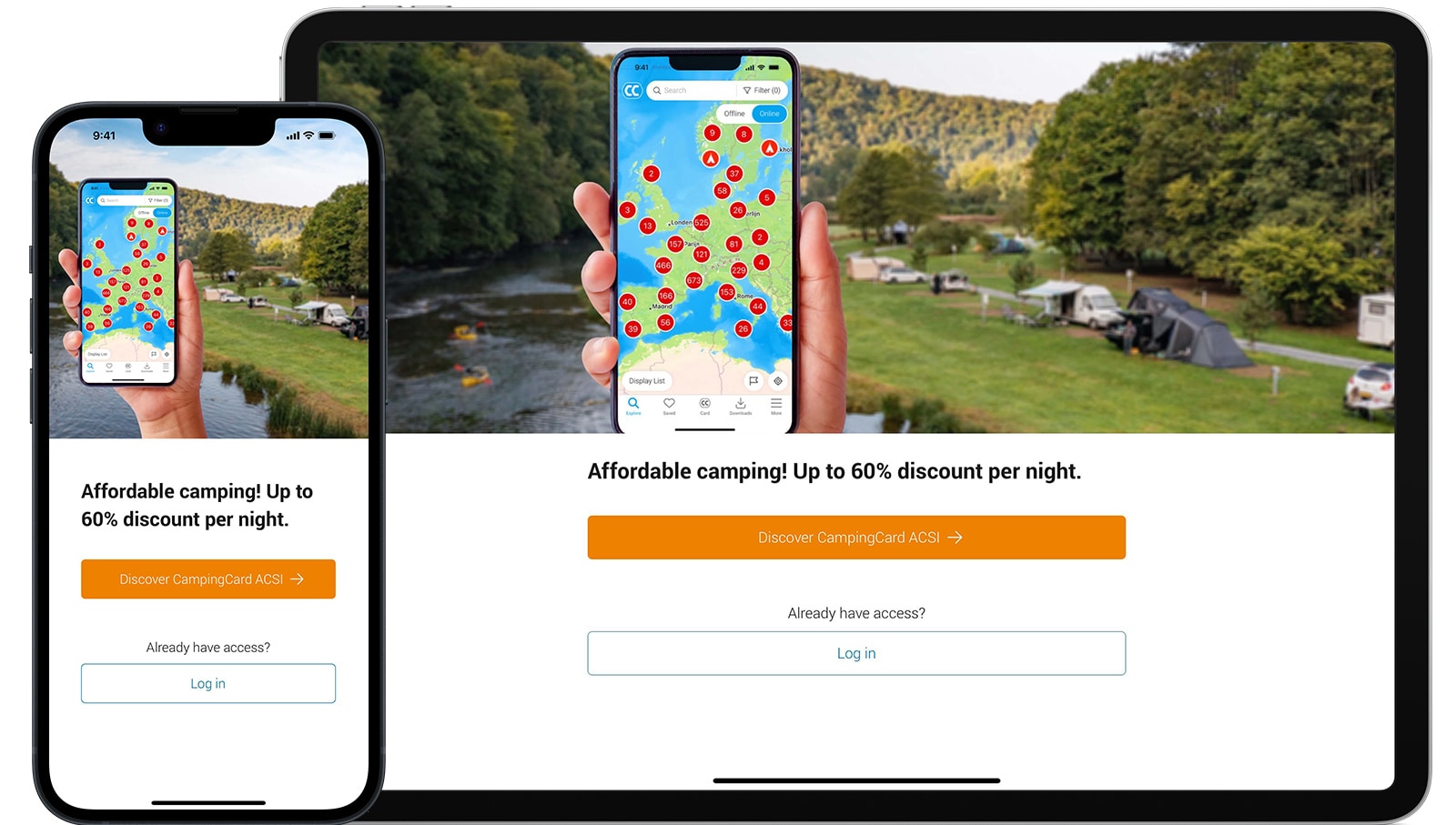
3. Log ind
Åbn appen og vælg med det samme at logge ind. Det gør du med e-mailadressen og adgangskoden til din My ACSI-konto, som du købte appen med.
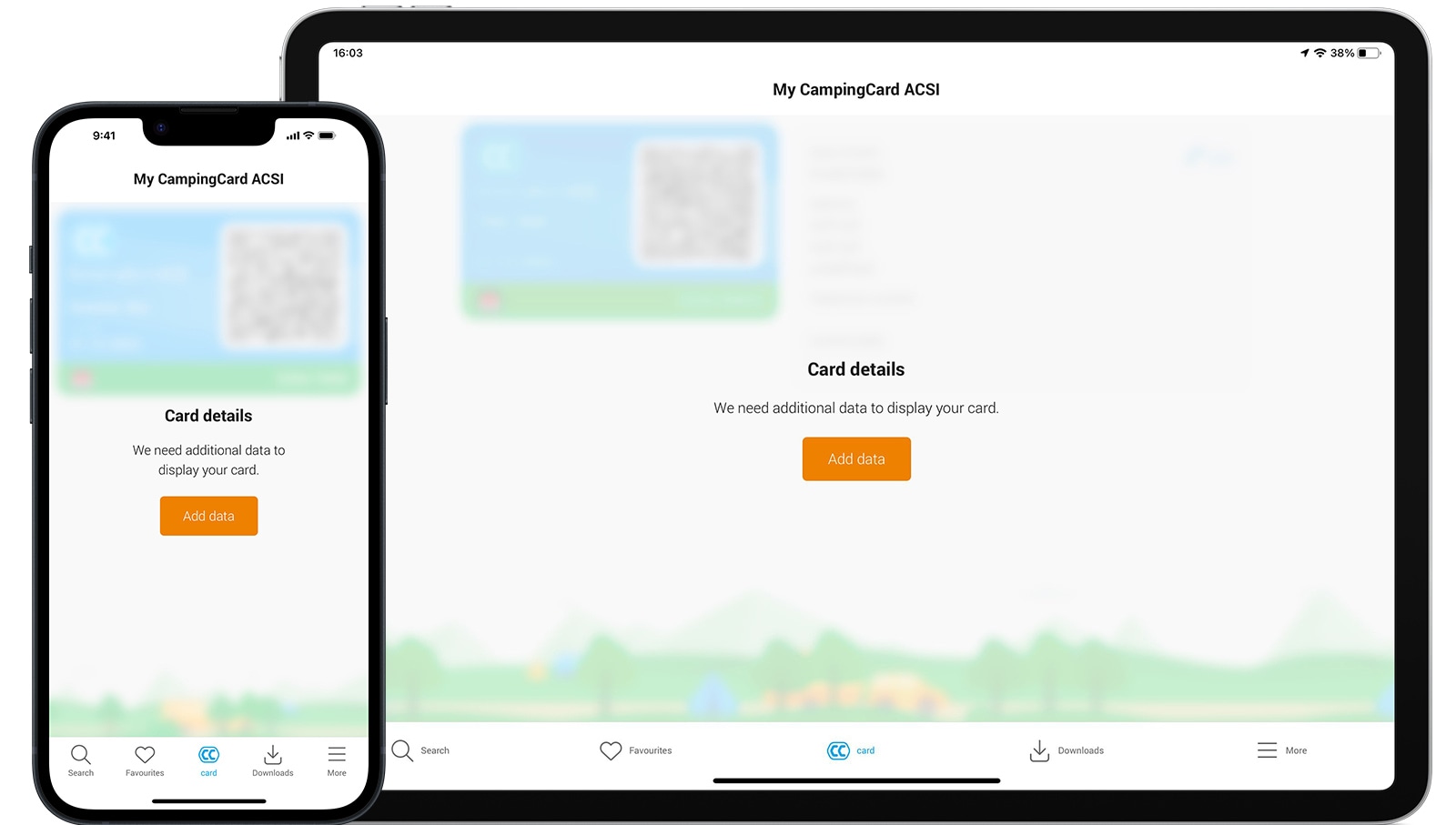
4. Aktivere CampingCard ACSI-rabatkort
Har du CampingCard ACSI Digital eller CampingCard ACSI og autocamperpladser Digital? Gå derefter til 'kort' og udfyld dine oplysninger, kun nødvendigt én gang. Nu er dit rabatkort aktiveret.
Bemærk: Har du CampingCard ACSI-appen som supplement til din guide? Så har du ikke et digitalt rabatkort. Se forskellene på apperne her.
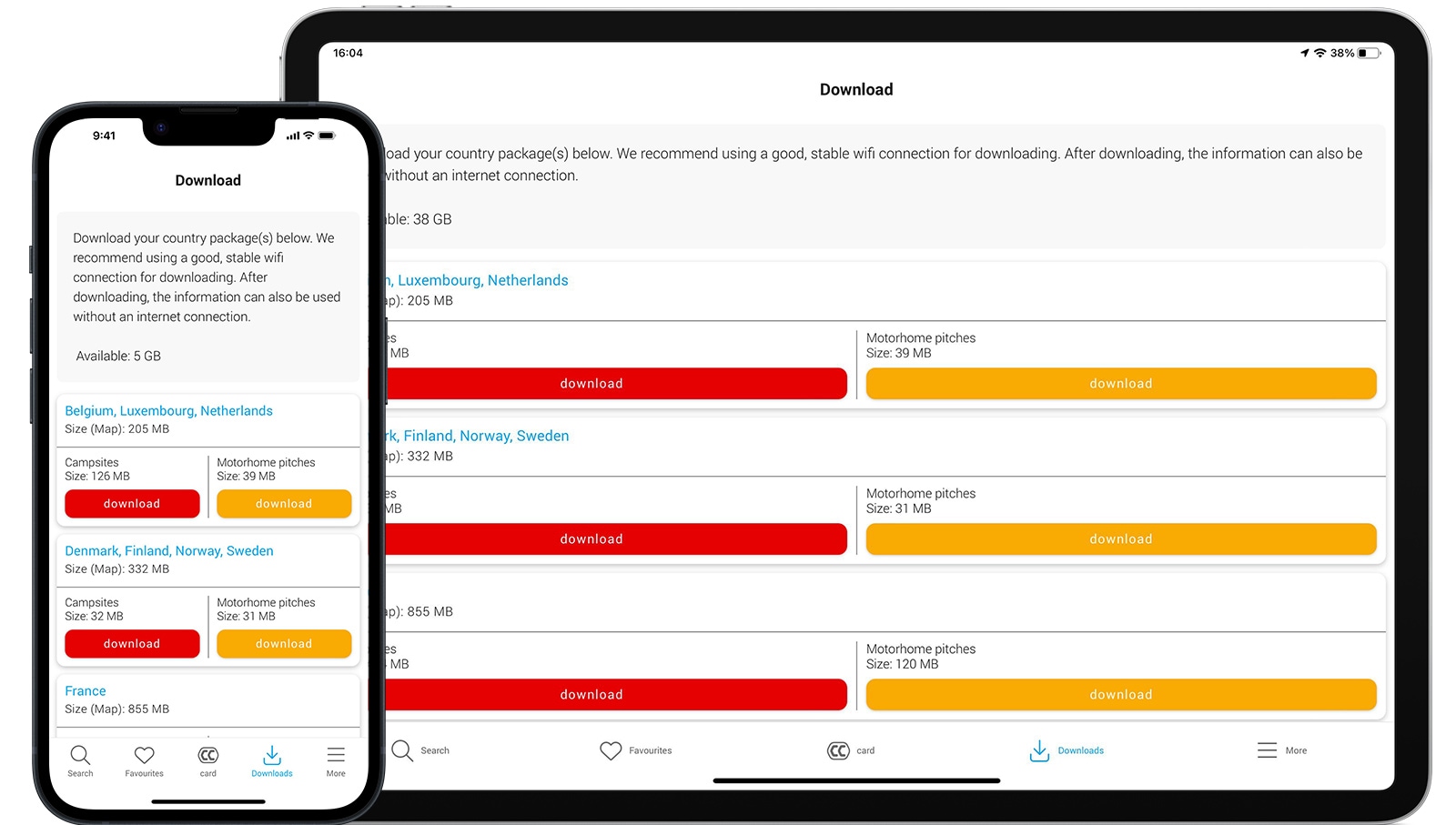
5. Download campingpladser og autocamperpladser
Gå til 'Download' og download de landepakker, du har brug for.
Bemærk: Til dette har du brug for en god internetforbindelse.
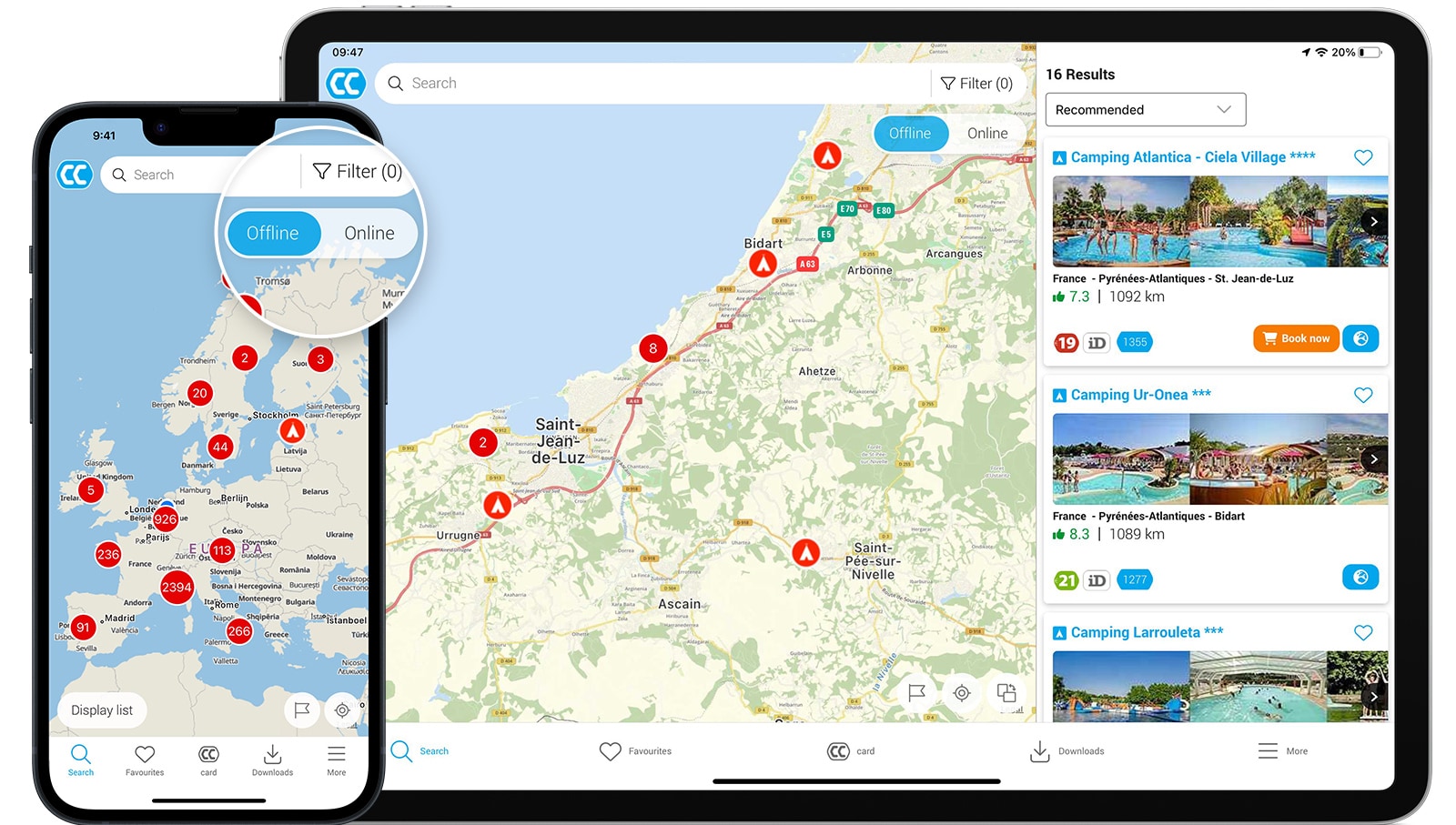
6. Fungerer appen også, hvis jeg ikke har internet?
- Når du har downloadet campingpladsinformationen, kan du blot søge på kortet og se oplysningerne om campingpladsen.
- Det digitale rabatkort fungerer også uden internet. Med dette kan du nemt tjekke ind på campingpladsen.
- Du skal have en internetforbindelse for at sende en bookingsanmodning eller e-mail.
- Du skal have en internetforbindelse for at kunne planlægge din rute.
- For at skrive en anmeldelse har du brug for en internetforbindelse. Hvis du opretter en anmeldelse, bliver den gemt og lagt ud, når du har internet igen.
Hvis du har internet, men kun via en 4G-forbindelse, kan du trykke på 'Offline', når du søger på kortet. På den måde bruger du ikke data. Her kan du se det offline-landkort.
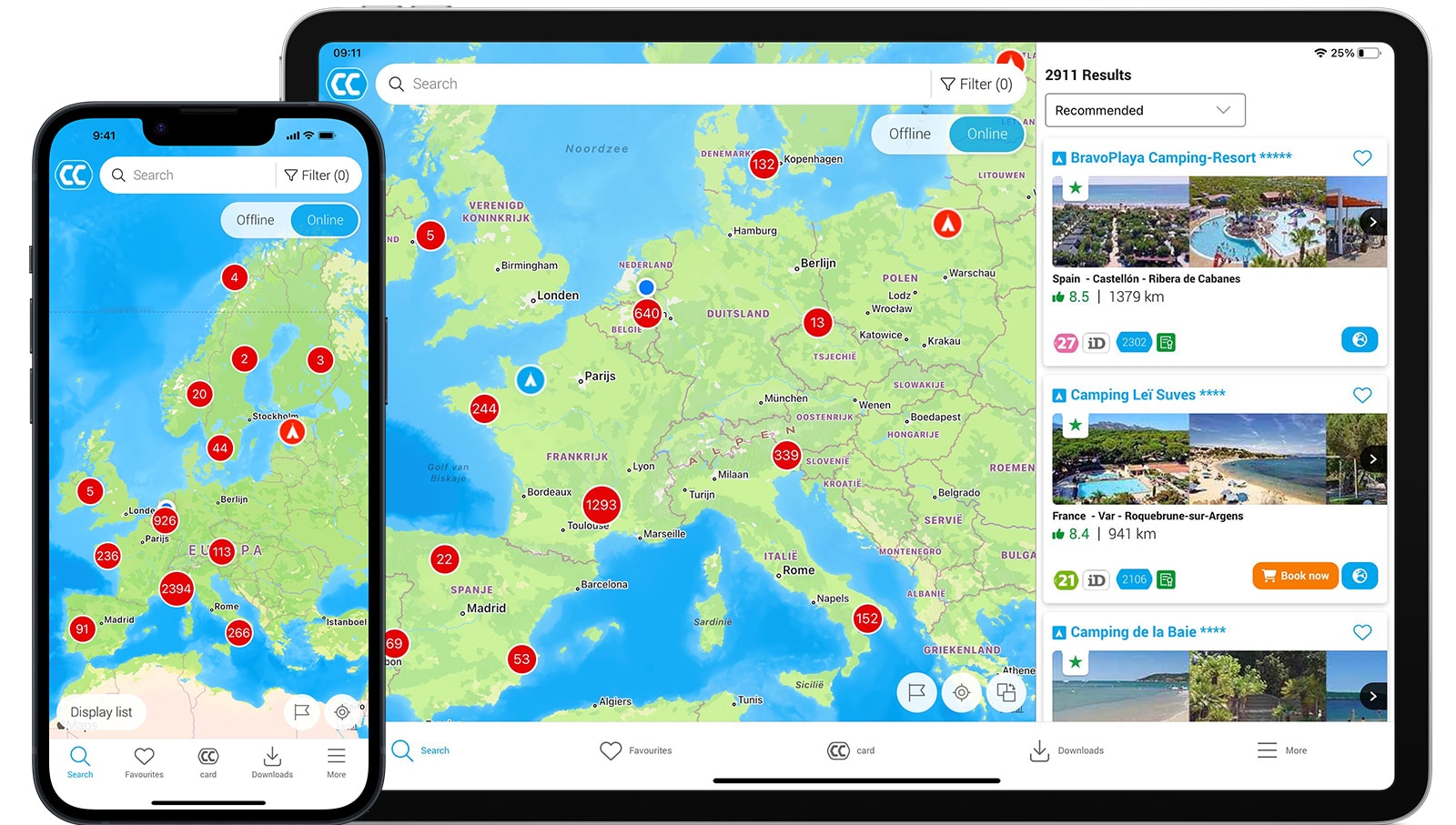
7. Søge på kort
Gå til 'Søg' for at søge efter campingpladser
- Søg efter campingpladser i nærheden: Er placering aktiveret på din enhed? Så vil du automatisk se campingpladser i nærheden. Du kan se din egen placering som en blå prik på kortet.
- Manuel indstilling af placering: Søger du campingpladser eller autocamperpladser i nærheden af din næste destination? Placer da flaget på kortet og tryk på fluebenet. Nu ser du campingpladser i nærheden. Du fjerner flaget igen ved at trykke på krydset.
- Se information om campingplads eller autocamperplads: Tryk på telt- eller autocampersymbolet. Nu vises en kort information om campingpladsen. Tryk på denne for at se alle oplysninger om faciliteterne.
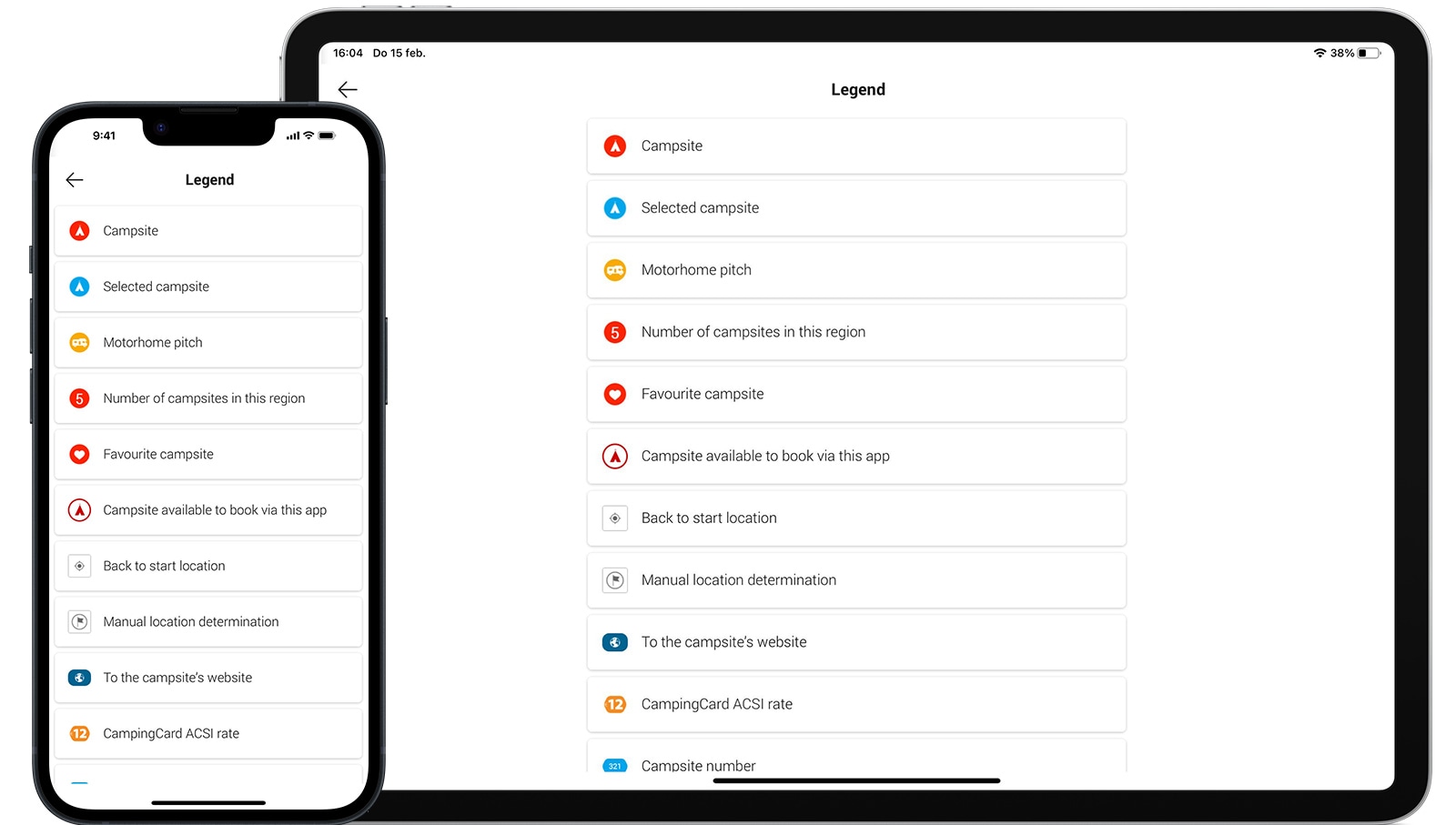
8. Hvad betyder de forskellige symboler i appen?
Gå til ‘Mere’ og derefter til ‘Legende’ og find forklaringen på de symboler, di finder i appen.
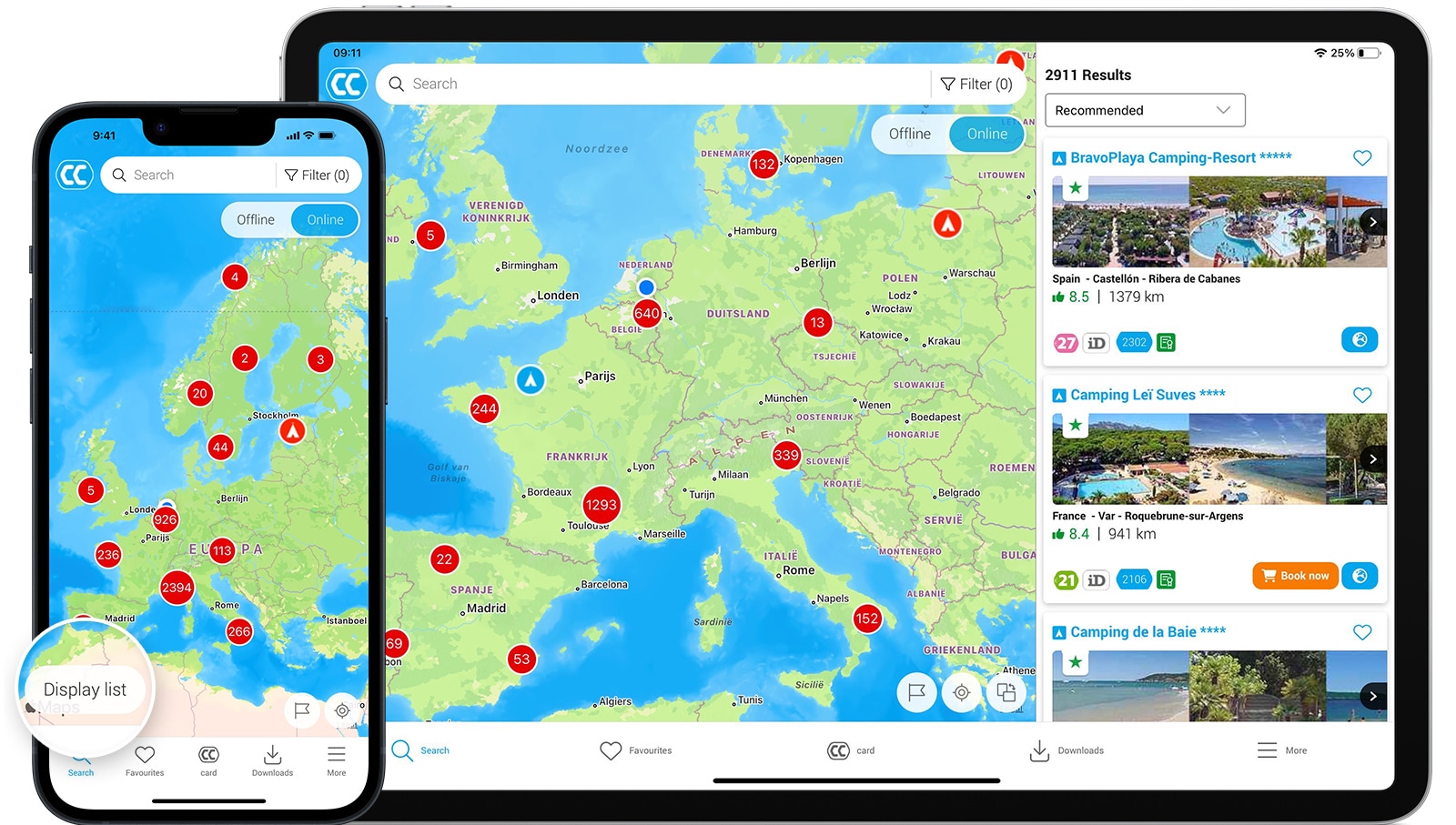
9. Listevisning
Du kan også se campingpladser i en liste i stedet for på kortet. Hertil skal du trykke på ‘Listevisning’
- Rækkefølgen i listen står automatisk på ‘Anbefalet’. Du kan også ændre rækkefølgen, for eksempel efter afstand, pris eller anmeldelse.
- Bemærk: Den afstand, du ser, er i luftlinje. Ruten, du skal køre til campingpladsen, bliver derfor længere.
- Tryk på en campingplads eller autocamperplads i listen for at se alle oplysningerne.
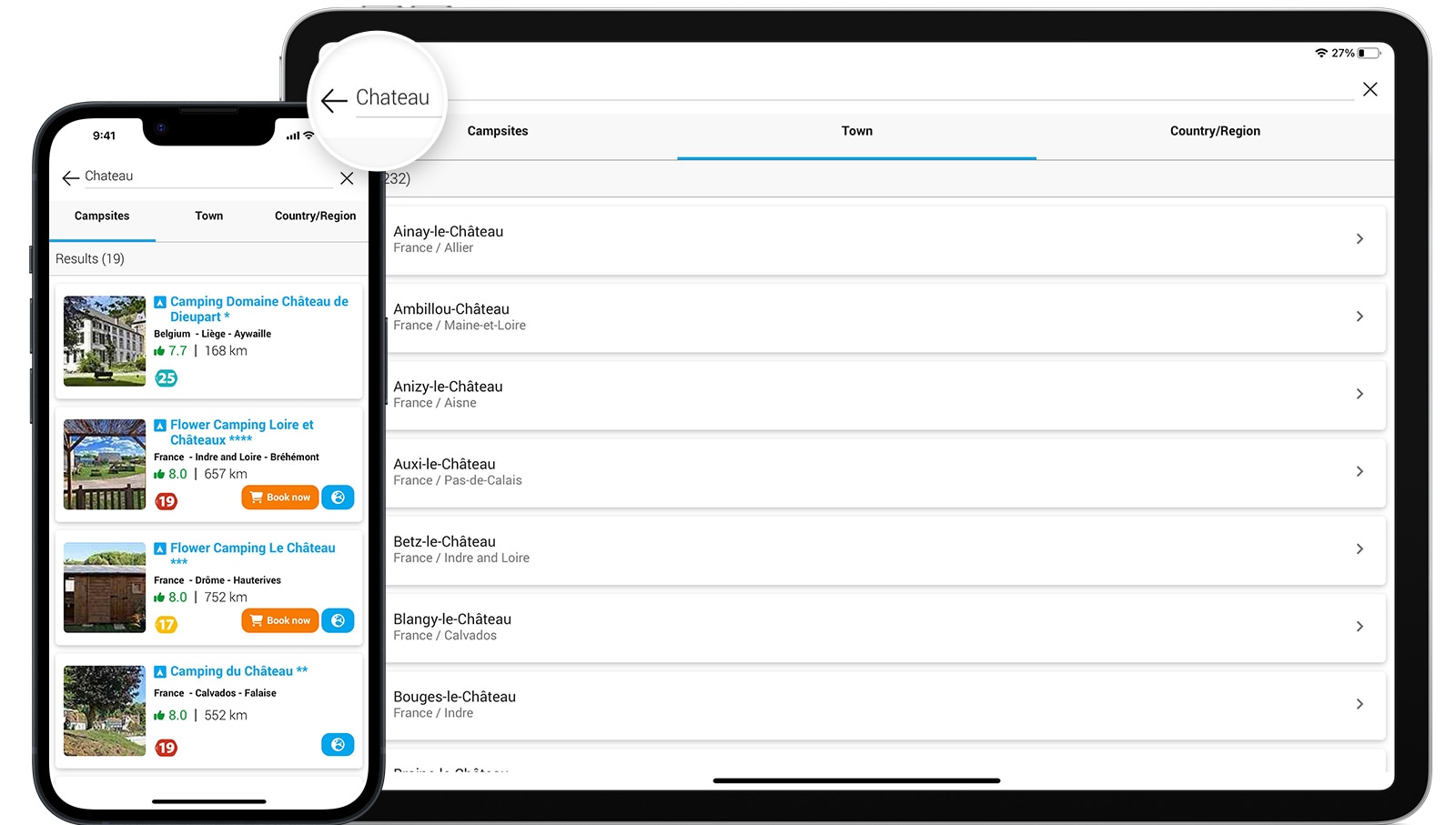
10. Søg i søgefeltet
Søgefeltet er øverst i kortet. Her kan du søge på navnet på campingpladsen, stedet eller regionen.
- Indtast et søgeord, for eksempel ‘Chateau’
- Du vil nu se campingpladser med ‘chateau’ i campingpladsens navn.
- Du kan også trykke på ‘Sted’ eller ‘Region’. Da vil du se steder eller regioner med ‘chateau’ i navnet.
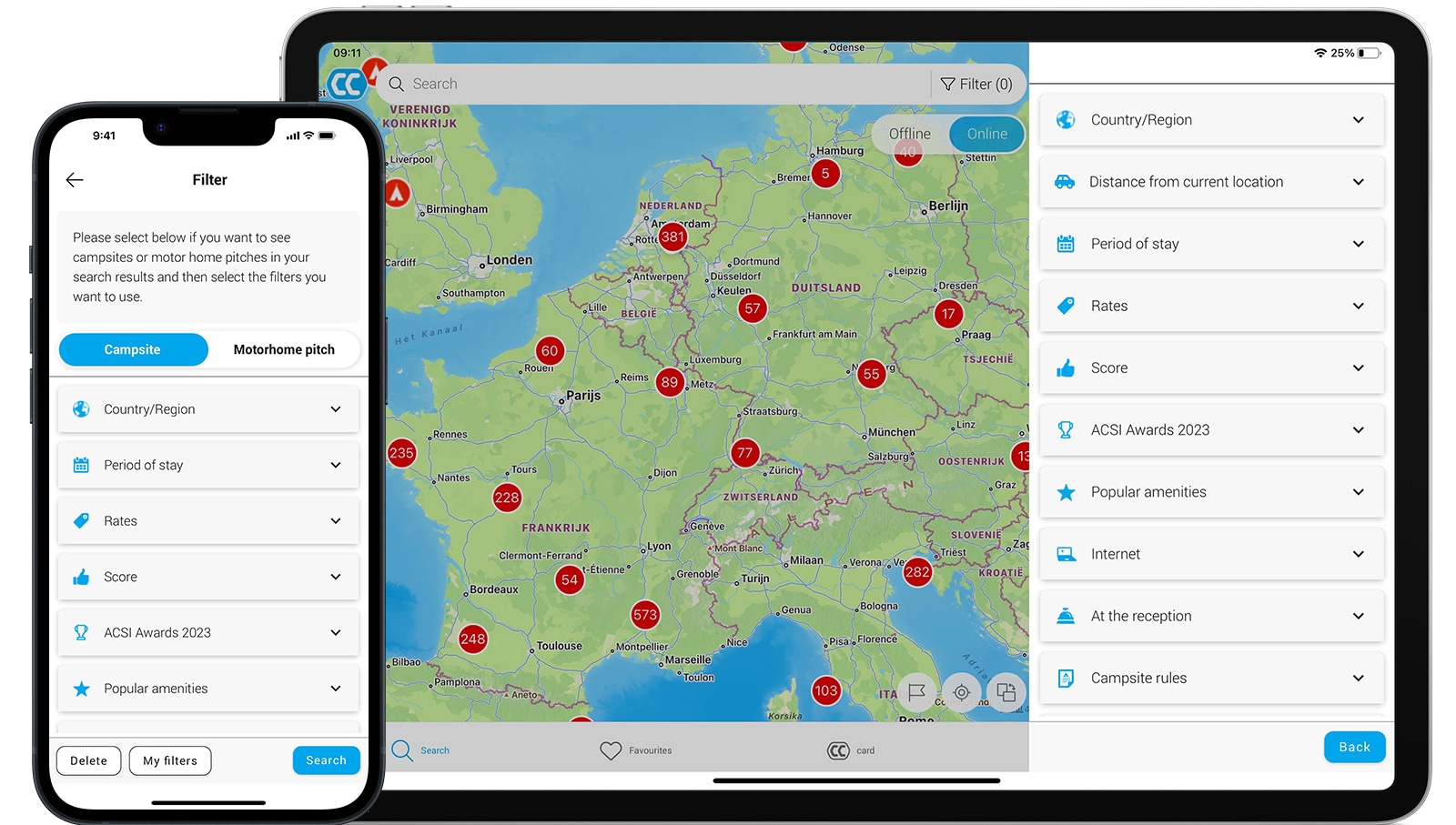
11. Brug af søgefiltre
I søgefeltet ser du et filtersymbol. Tryk på det for at bruge filtre til at søge efter campingpladser. Søg for eksempel efter campingpladser, hvor hunde er tilladt.
I ‘Mine filtre’ kan du se, hvilke søgefiltre du har valgt. Du kan også vælge flere filtre, for eksempel ‘udendørs swimmingpool’ og ‘autocamper tilladt’.
For at fjerne filteret igen skal du trykke på filtersymbolet og derefter trykke på 'slet'.
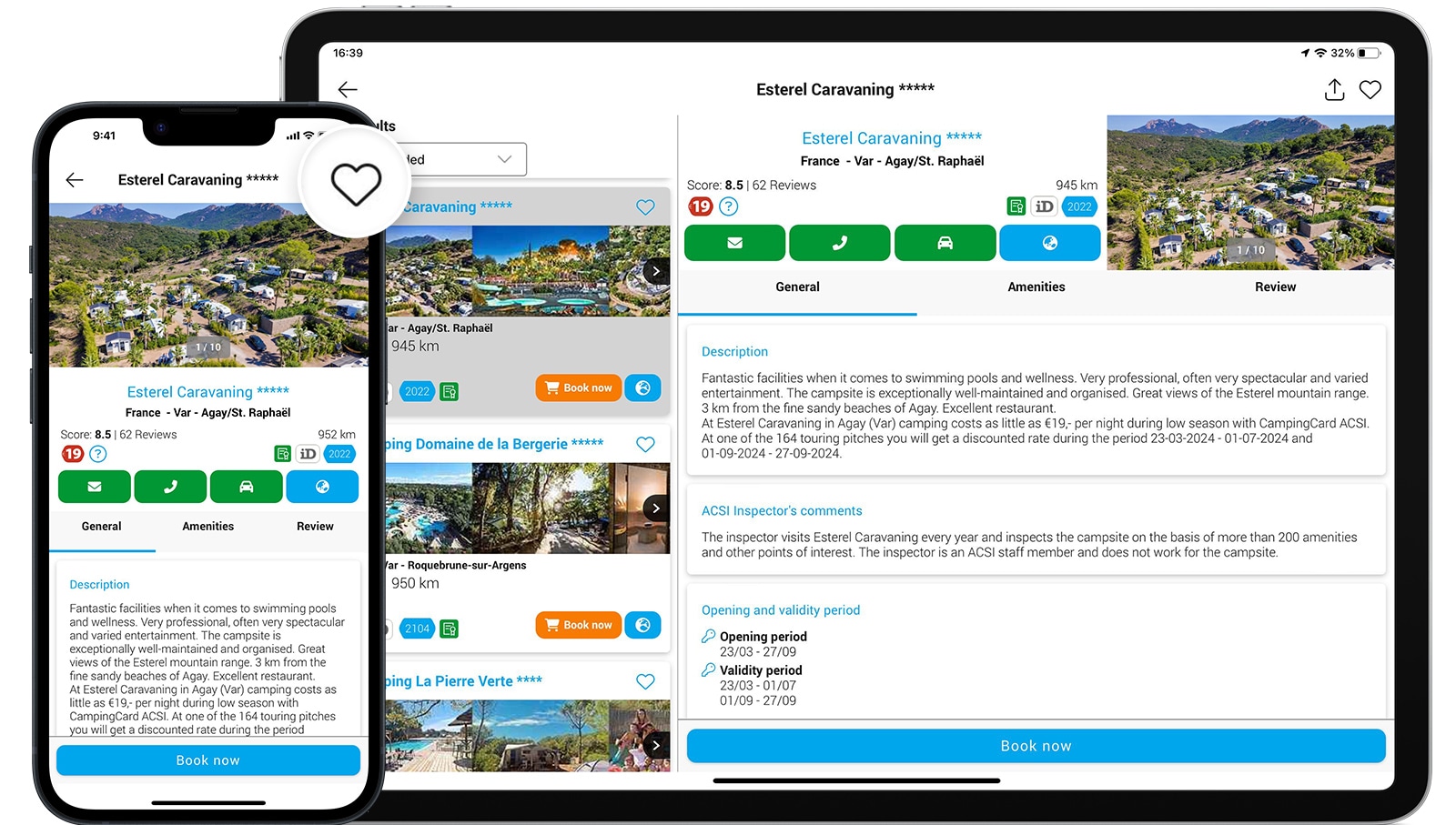
12. Gemme favoritter, planlægge rute og se campingpladsers websted
- Gemme campingplads som favorit: Tryk på hjertet.
- Planlæg rute direkte: Tryk på bilsymbolet på siden med oplysninger om campingpladsen. Du kan nu med det samme se ruten til campingpladsen på Google Maps.
- Se campingpladsens websted: På nogle campingpladser kan du se deres eget websted. For at gøre dette skal du trykke på verdenssymbolet.

13. Booke direkte
På stadig flere campingpladser kan du reservere din standplads direkte i appen. Hertil skal du trykke på ‘Book nu’.
Du kan også sende en mail eller ringe til campingpladsen direkte fra appen. En booking er først endelig, når campingpladsen har bekræftet den.
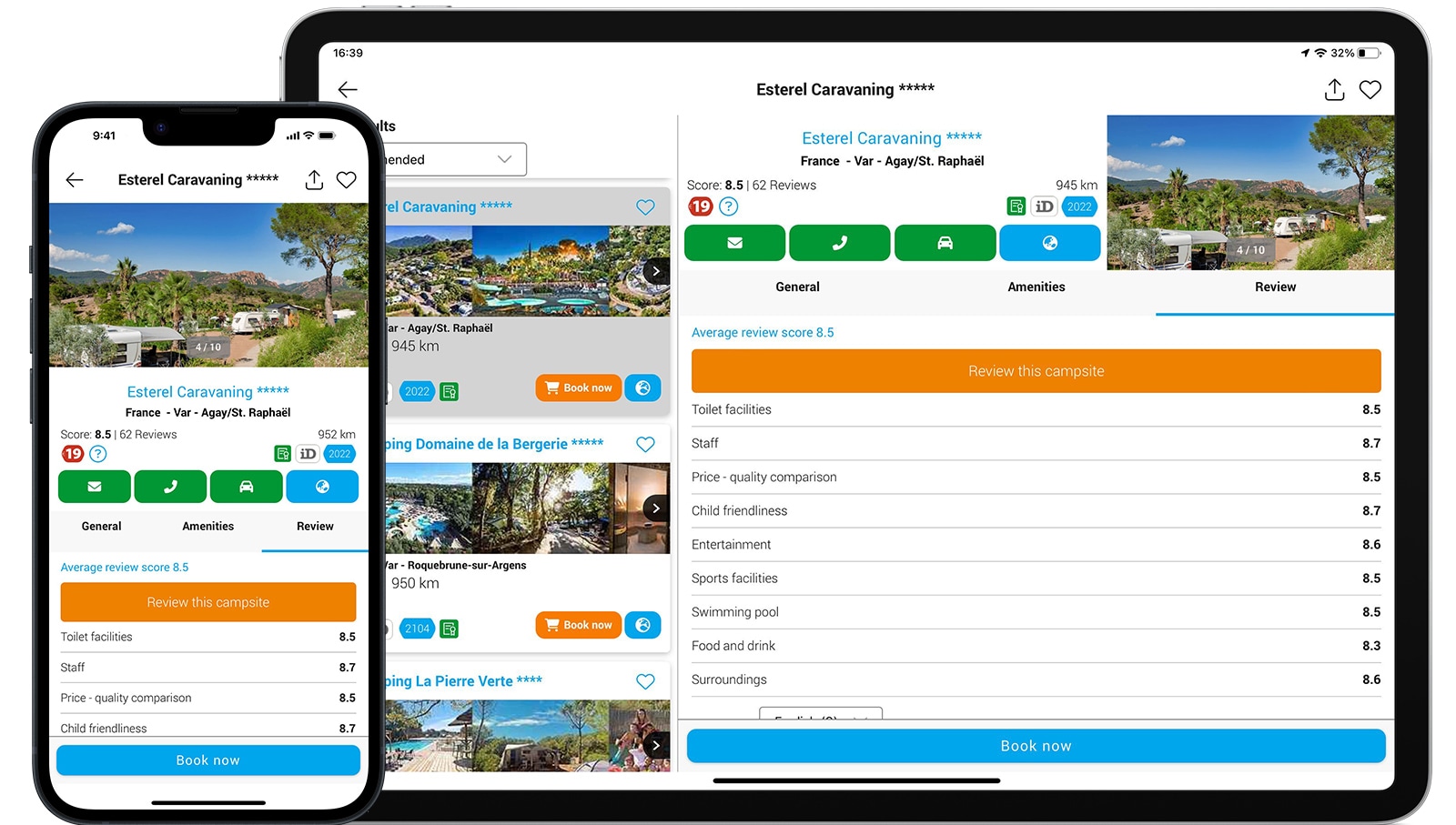
14. Anmeld en campingplads
Tryk på ‘Anmeldelse’ for at se anmeldelser af campingpladsen. Du kan også selv skrive en anmeldelse her for at hjælpe andre campister.
Det er på nuværende tidspunkt ikke muligt at skrive en anmeldelse om autocamperpladser.
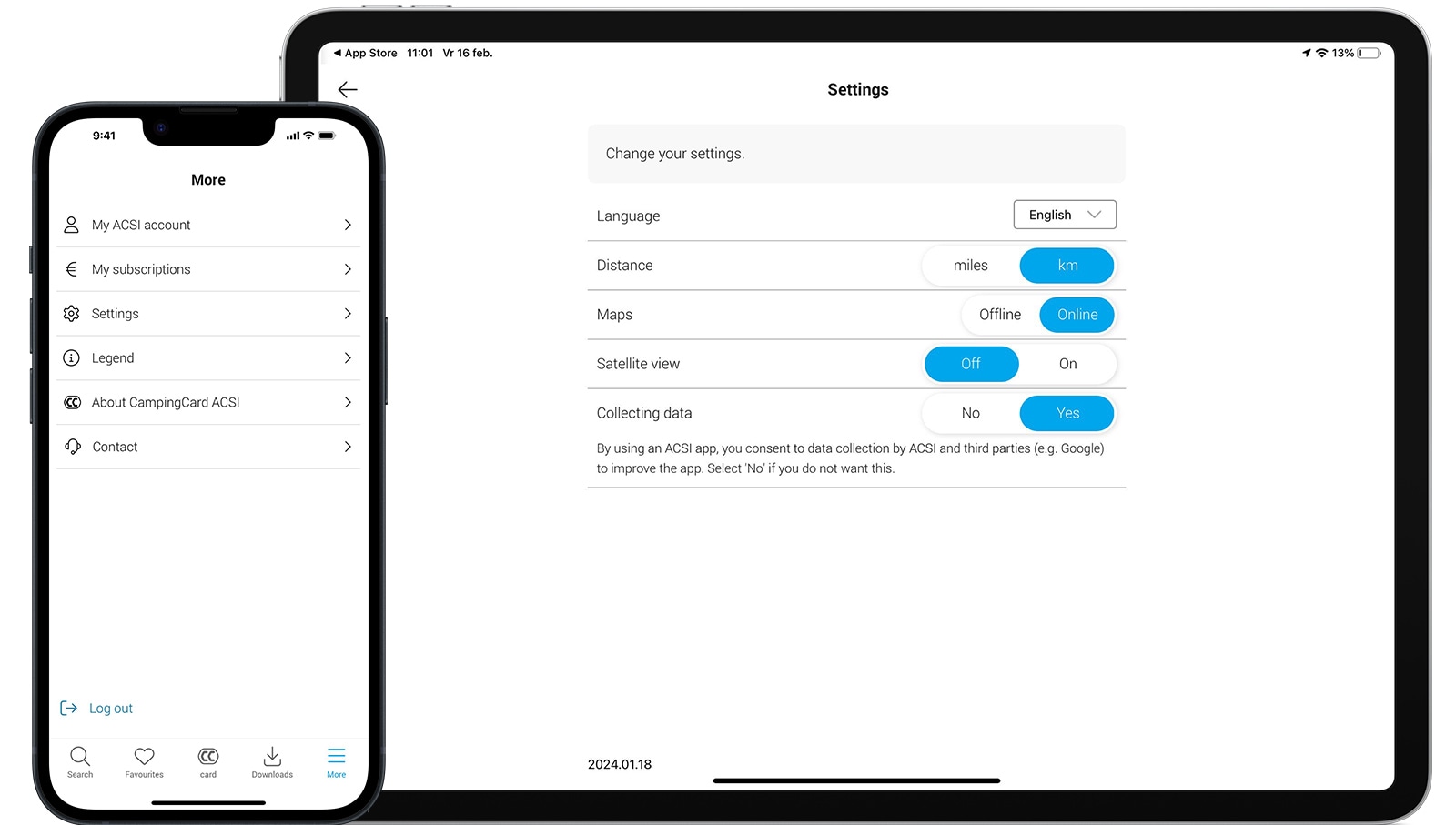
15. Indstillinger, min konto og kontakt
Tryk på ‘Mere’ for at ændre indstillingerne i appen (for eksempel sprog) og at se oplysninger om din konto og abonnement. Her kan du også se kontaktoplysningerne til ACSI.
Vil du ændre dine oplysninger? For eksempel din adresse, telefonnummer eller nummerplade? Gå da til Min ACSI-konto og ændre dine oplysninger.
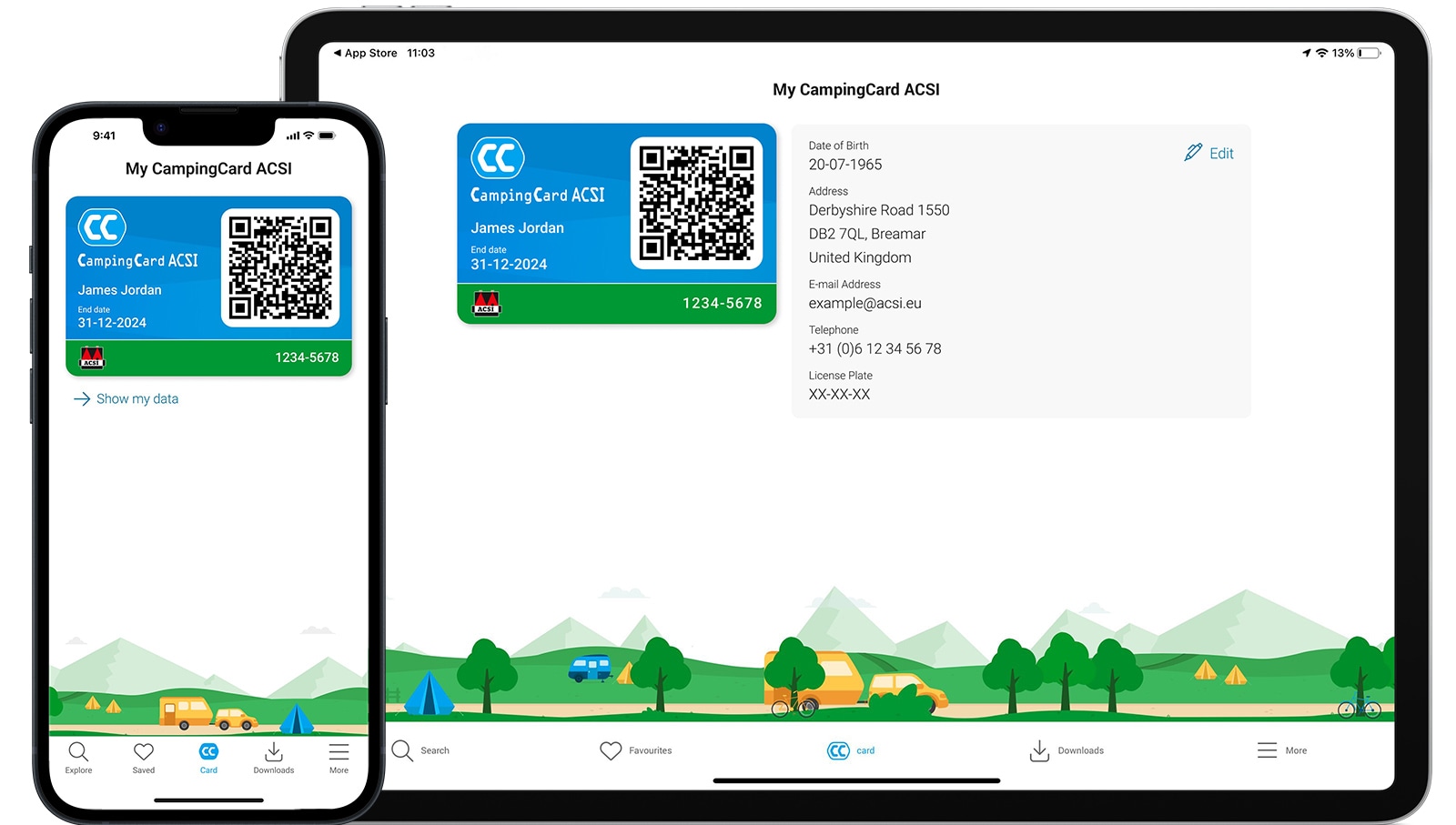
16. Tjekke ind med CampingCard ACSI Digital
- Vis dit kort: Åbn appen og gå til 'CC-kort'. Du ser nu dit rabatkort.
- Scanne QR-kode: Personalet i receptionen scanner QR-koden på dit digitale kort eller skriver koden ned. Bemærk: Vis rabatkortet i appen. QR-koden virker ikke med et billede eller skærmbillede, fordi den opdateres hvert femte minut.
- Du er nu tjekket ind. God campingferie!

17. Bruge appen på flere enheder
Du kan bruge appen på 3 enheder samtidigt med én Min ACSI-konto.
Skal du på ferie med din partner? Så kan I begge to lægge appen på jeres smartphones og også på en tablet. Har du CampingCard ACSI Digital? Så ser du også rabatkortet på 3 enheder.
Det eneste, du skal gøre, er at downloade appen og logge ind med den samme Min ACSI-konto.
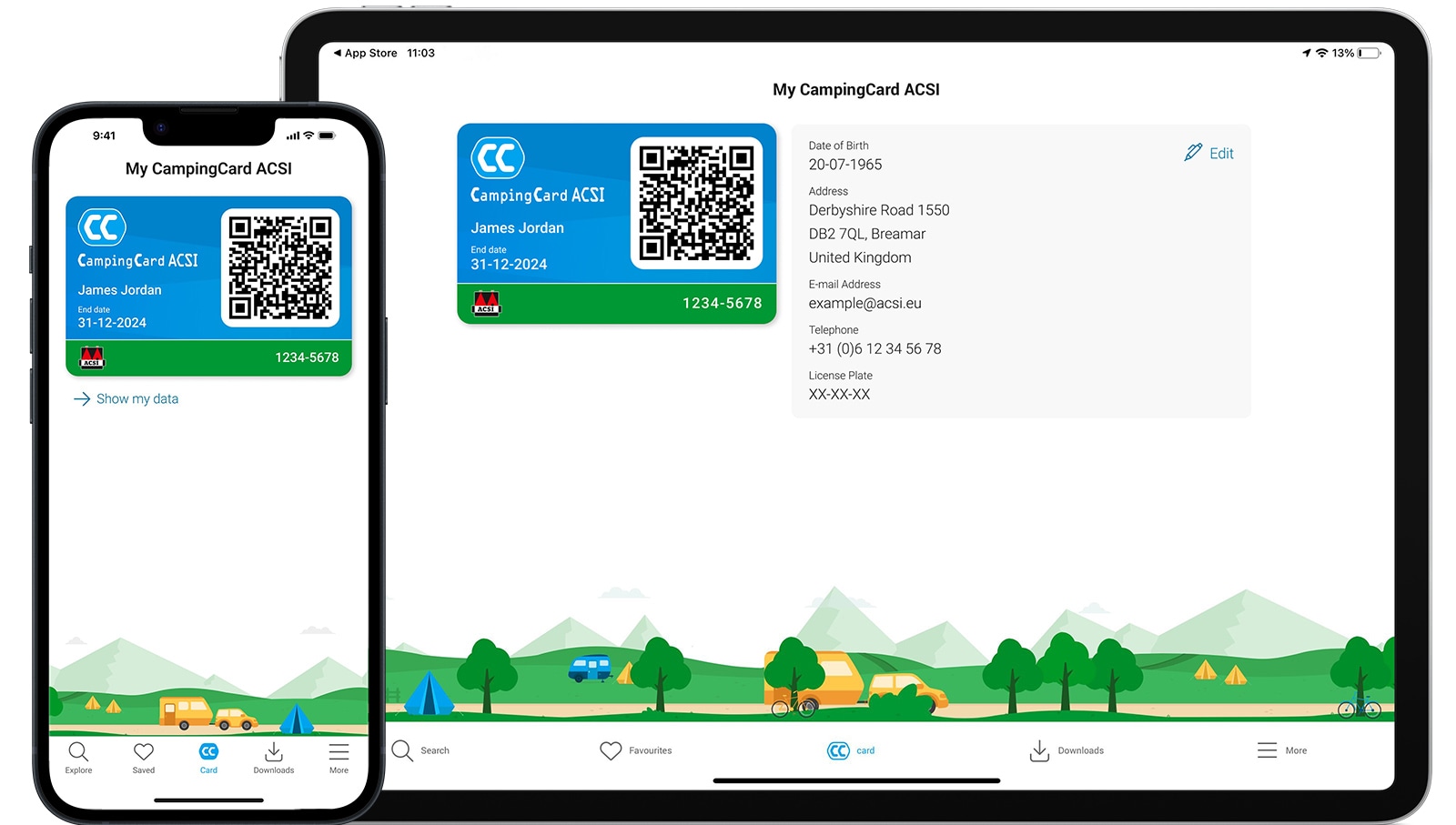
18. QR-kode og privatliv
- QR-koden på dit digitale rabatkort opdateres hvert femte minut. Derfor kan du ikke tjekke ind med et billede eller et skærmbillede af QR-koden.
- Vi behandler dine data med omhu, og vi deler dem ikke med andre parter. Vil du læse mere om privatliv og databeskyttelse? Så kan du se vores fortrolighedserklæring.
Står dit spørgsmål ikke på listen?
Kontakt vores kundeservice.